Регламент оказания услуг
Данный регламент описывает основные действия клиента (далее-Пользователя), желающего воспользоваться учебно-научным комплексом (УНК) на базе оптико-электронного стенда лазерного мультиспектрального сканирования с излучением в видимом и ближнем инфракрасном диапазонах длин волн по исследованию нано-микроструктуры и измерению геометрических и оптических параметров голограммных и дифракционных оптических элементов (ГОЭ-ДОЭ) как объектов наноинженерии с использованием лазерных методов, а также методов оптической, электронной и сканирующей зондовой микроскопии в образовательных и исследовательских целях.
1. Расположение и регистрация на сайте УНК
1.1 Учебно-научный комплекс на базе оптико-электронного стенда лазерного мультиспектрального сканирования с излучением в видимом и ближнем инфракрасном диапазонах длин волн расположен по адресу http://goedoe.bmstu.ru.
Перед использованием пользователям необходимо пройти бесплатную процедуру регистрации на сайте по адресу http://goedoe.bmstu.ru/login/index.php.(рис.1). При регистрации определяется категория пользователя: пользователь – «студент» и пользователь – «сторонняя организация».
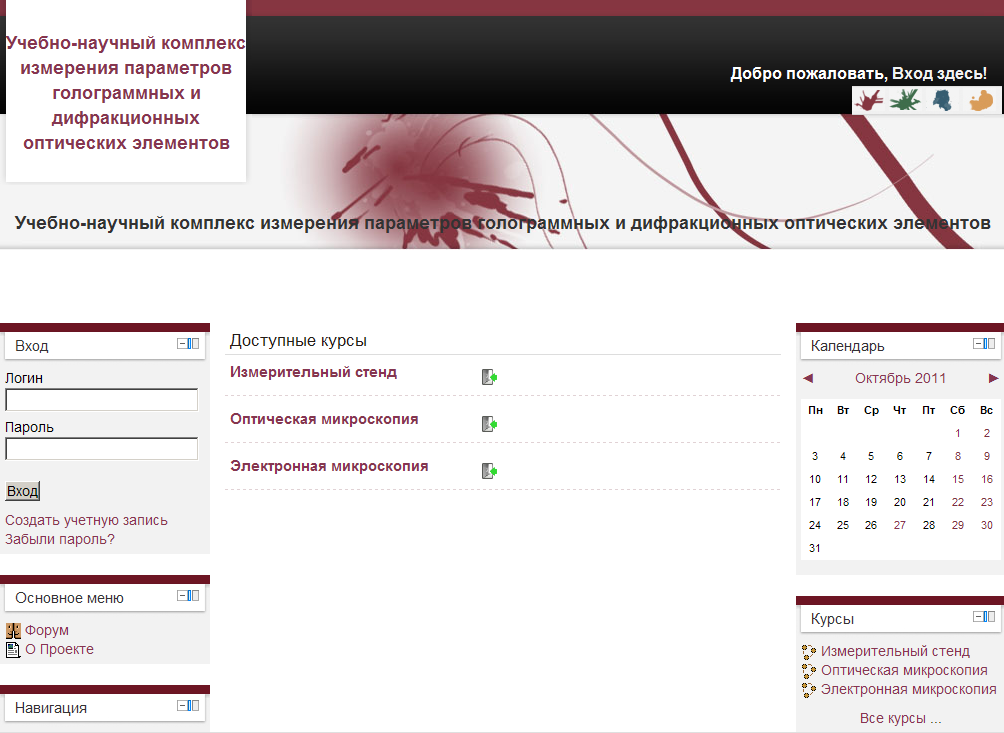
Рис.1. – Регистрация пользователя
После прохождения процедуры регистрации на почту пользователя придет сообщение, чтобы подтвердить регистрацию, необходимо зайти по ссылке, указанной в письме. На рис. 2 показан пример зарегистрированного пользователя.
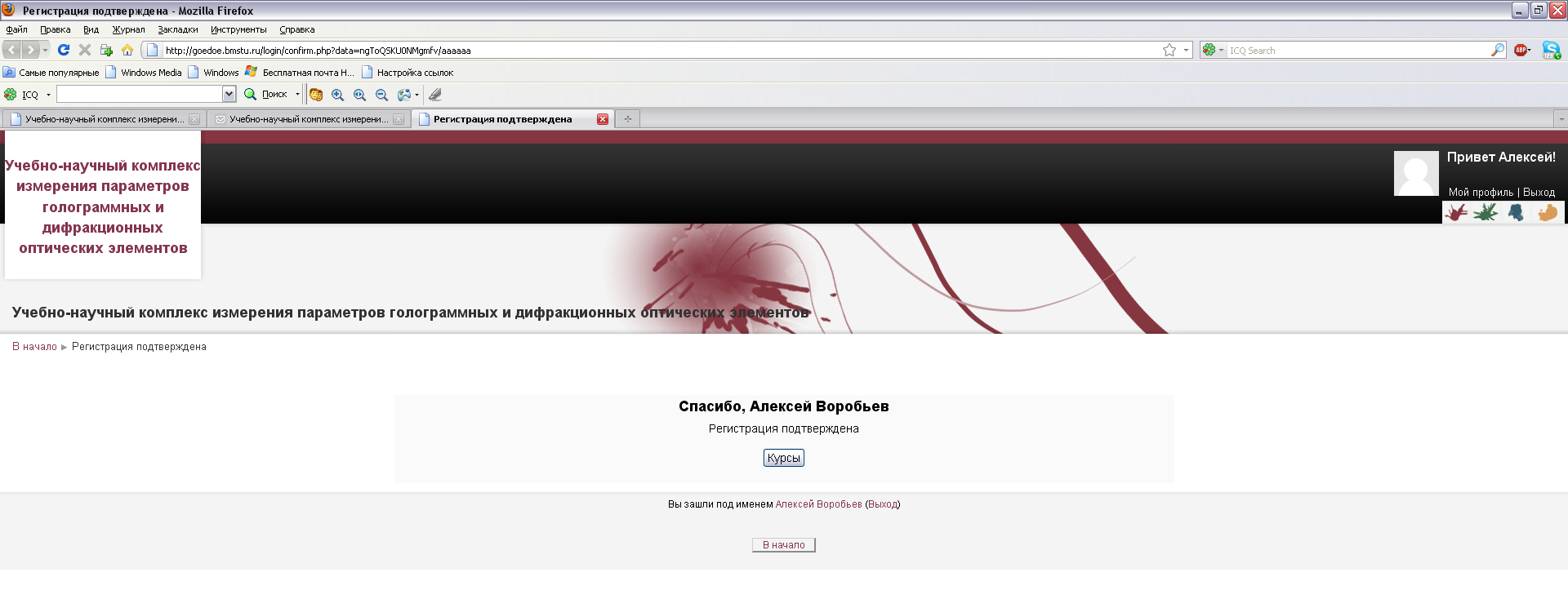
Рис. 2. – Подтверждение регистрации
1.2 Далее пользователям обеих категорий необходимо изучить материалы, размещенные в свободном доступе на сайте УНК http://goedoe.bmstu.ru. Для этого необходимо выбрать закладку «курсы» (рис. 2). При этом появятся заголовки курсов «Измерительный стенд», «Оптическая микроскопия», «Электронная микроскопия», «Атомно-силовая микроскопия» представленные на рис. 3.

Рис. 3. – Курсы УНК
Выбрав интересующий пользователя курс, появляется сообщение «Записаться на курс». После нажатия закладки «Записаться на курс» на личную почту пользователя придет сообщение «Добро пожаловать в курс…..». На рис. 4 показан выбранный курс «Измерительный стенд». На данной страничке можно ознакомиться с теоретическим материалов по данному курсу.

Рис. 4. – Курс УНК «Измерительный стенд»
Изучение материалов является необходимым шагом для окончательного определения намерений пользователя об объемах использования УНК. По результатам изучения материалов УНК на сайте пользователь принимает решение о направлении электронного письма на почтовый адрес руководителя проекта E-mail: odinokov@bmstu.ru о желании использовать УНК.
1.3 Автору письма (потенциальному пользователю УНК) по электронной почте высылается анкета пользователя УНК и для сторонних организаций проект договора об оказании услуг по использованию учебно-научного комплекса на базе оптико-электронного стенда лазерного мультиспектрального сканирования с излучением в видимом и ближнем инфракрасном диапазонах длин волн по исследованию нано-микроструктуры голограммных и дифракционных оптических элементов (ГОЭ-ДОЭ) как объектов наноинженерии с использованием лазерных методов, а также методов оптической, электронной и атомно-силовой микроскопии в образовательных и исследовательских целях.
После анализа анкетных данных потенциального пользователя УНК проводится интерактивное тестирование претендента с использованием виртуального симулятора УНК с ограниченным функционалом. Окончанием тестирования считается момент, при котором пользователю передается логин-пароль, выполняющие функции авторизации Пользователя.
1.4 Для пользователя–студента после приобретения необходимых навыков работы выдается допуск на проведение лабораторных или исследовательских работ по исследованию нано-микроструктуры голограммных и дифракционных оптических элементов (ГОЭ-ДОЭ) на базе оптико-электронного стенда лазерного мультиспектрального сканирования с излучением в видимом и ближнем инфракрасном диапазонах длин волн, включая исследования на оптическом, электронном и атомно-силовом микроскопах.
Для пользователя–сторонняя организация (или научный работник) при повышении своей квалификации после получения допуска заключается договор об оказании услуг по использованию учебно-научного комплекса по исследованию нано-микроструктуры голограммных и дифракционных оптических элементов (ГОЭ-ДОЭ). После заключения договора перед удаленным доступом пользователю передается логин-пароль, выполняющие функции авторизации Пользователя.
В установленное время включаются компьютеры с обеих сторон и видеокамера в лаборатории удаленного доступа.
2. Общие сведения и функциональные возможности об УНК
Дальнейший порядок действий между пользователем и УНК осуществляется согласно учебно-методическим материалам по использованию УНК в режиме удаленного доступа.
Разрабатываемый учебно-научный комплекс (УНК) предназначен для дистанционного обучения и выполнения удаленных научных экспериментов по исследованию и измерению оптических и геометрических параметров ГОЭ, ДОЭ с помощью оптико-электронного стенда мультиспектрального лазерного сканирования с излучением в видимом и ближнем ИК диапазонах излучения длин волн.
В состав УНК комплекса входит уникальное научно-исследовательское оборудование - оптический микроскоп Axio Imager Vario Z2 (Фирма-производитель Цейсс, Германия), электронный микроскоп EVO MA 10 в комплекте с приставкой ELPHY Quantum (Цейсс, Германия), сканирующий атомно-силовой микроскоп AIST_NT Smart SPM & Raman, а также оптико-электронный стенд мультиспектрального лазерного сканирования с излучением в видимом и ближнем ИК диапазонах излучения длин волн, оснащенный полупроводниковыми лазерными излучателями красного, синего, зеленого и ближнего ИК диапазона длин волн.
УНК включает в себя следующие программные компоненты:
- программное обеспечение системой удаленного управления оптико-электронным лазерным стендом;
- виртуальный симулятор оптического микроскопа Axio Imager Vario Z2:
- виртуальный симулятор электронного микроскопа Zeiss EVO-MA-10:
- результаты измерений образцов ГОЭ, ДОЭ;
- электронные обучающие модули по тематике исследование и измерение оптических и геометрических параметров и характеристик ГОЭ, ДОЭ.
УНК включает также аппаратные средства:
- оптический микроскоп Axio Imager Vario Z22.
- электронный микроскоп EVO MA 10 в комплекте с приставкой ELPHY Quantum.
- сканирующий атомно-силовой микроскоп AIST_NT Smart SPM & Raman.
3. Требования к оборудованию и программным средствам
3.1. Для работы с удаленным лабораторным стендом используется технология, в которой требуется установка на компьютер пользователя дополнительного плагина LabVIEW RunTime Engine 2009. Скачать этот бесплатный плагин можно непосредственно на сайте National Instrument или же использовать предлагаемую нами программу. Получив этот образ диска и установив ее на своем компьютере пользователь установит одновременно с ней и сам плагин LabVIEW RunTime Engine 2009 (в процессе установки возможно потребуется перезагрузка компьютера пользователя). Запустив программу, пользователь получит доступ к ресурсам сайта лабораторных работ и, ознакомившись с рекомендациями, установит дополнительный плагин для работы с видеообработкой данных и возможностью получать изображение с видеокамер лабораторных работ.
Опытным пользователям можно сразу рекомендовать установить LabVIEW Run-Time Engine (скачать файл LabVIEW Run-Time Engine 2009 ) соответствующей версии, и файл LabVIEW VISION 2009, и файл LabVIEW VISION RTE.
3.2. К компьютеру пользователя предъявляются следующие требования:
- зарезервированный объем памяти на жестком диске не менее 600 МБ, что связано с установкой LabVIEW RunTime Engine 2009;
- объем памяти ОЗУ не менее 1 ГГБ;
- операционные системы для персональных компьютеров типа Windows XP, Vista , Windows 7.
- скорость интернет-канала - не менее 5 Мбит/сек.
4. Работа с симуляторами оптического и электронного микроскопов
Перед работой с симуляторами микроскопов пользователь должен изучить теоретический материал в виде лекций, а также практический материал (описания лабораторных работ) по соответствующим курсам «Оптическая микроскопия» и «Электронная микроскопия». Для этого пользователь должен записаться на соответствующий курс в соответствии с п. 1.2.
4.1. Работа с виртуальным симулятором оптического микроскопа Axio Imager Vario Z2
Для работы с виртуальным симулятором оптического микроскопа Axio Imager Vario Z2 необходимо зайти по навигатору в п.3 «Симуляторы».
Перейти по ссылке «Симулятор оптического микроскопа» как это показано на рис.5. или по инет-ссылке http://goedoe.bmstu.ru/mod/page/view.php?id=85
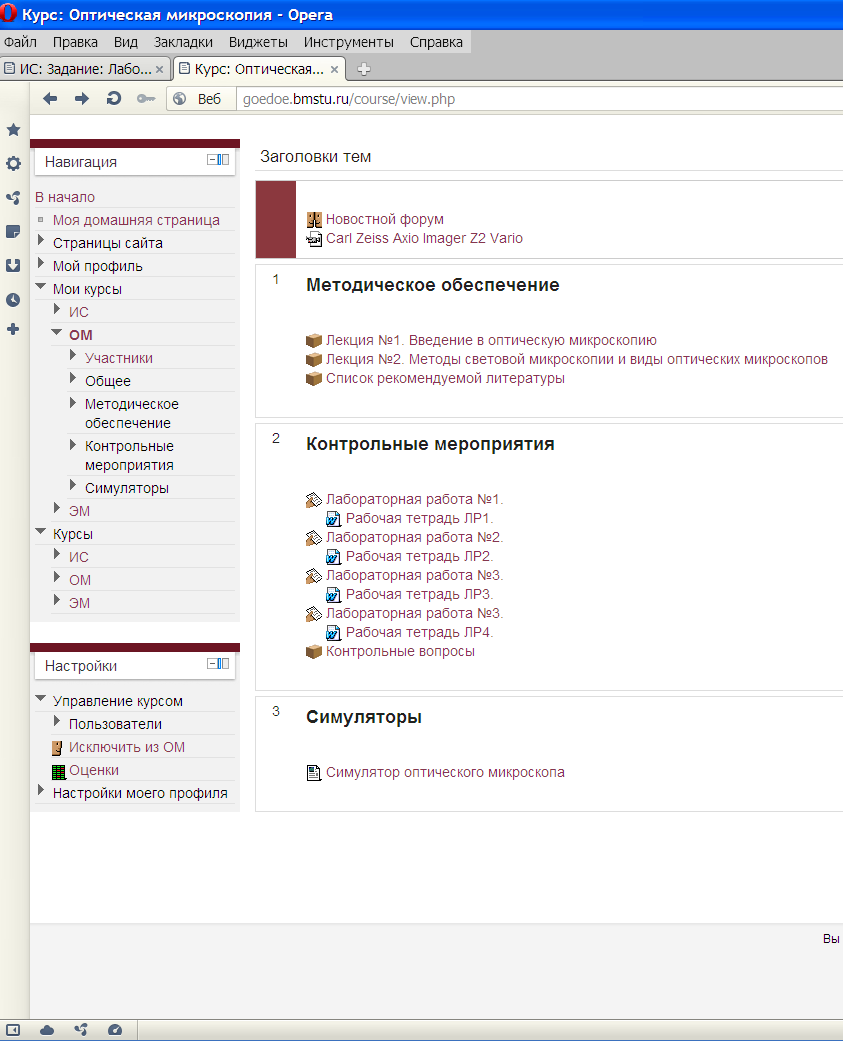

Рис.5. Симулятор оптического микроскопа
Далее выполняются операции в соответствии с подсказками симулятора.
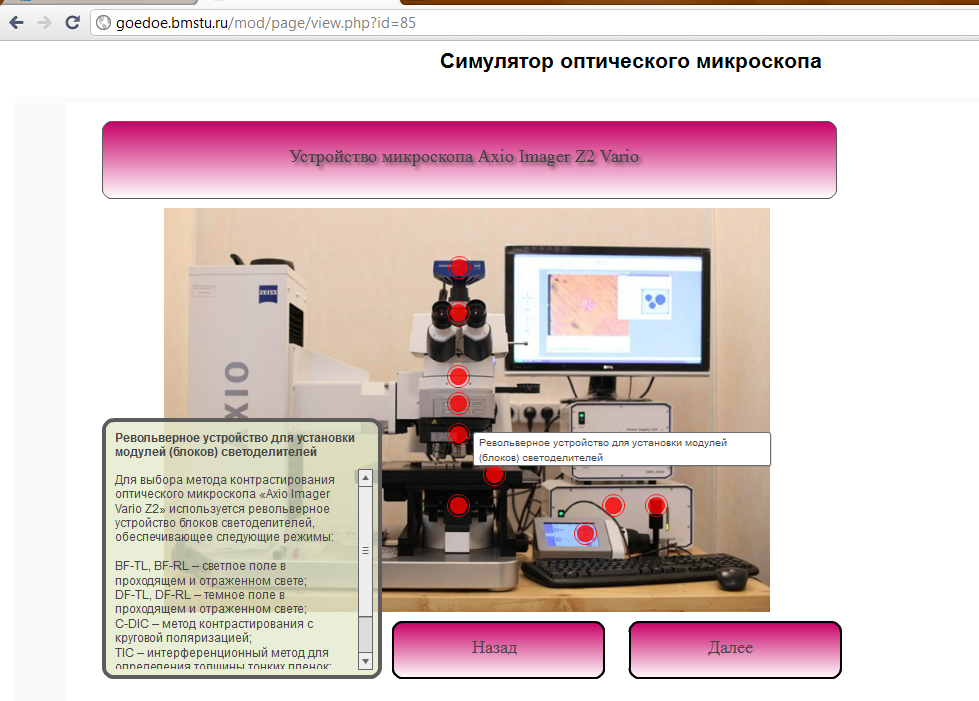
Рис.6. Симулятор оптического микроскопа
Симулятор оптического микроскопа содержит общие сведения об оптическом микроскопе, его устройстве, технических параметрах, назначении и параметрах его основных узлов.

Рис.7. Симулятор оптического микроскопа
Симулятор содержит сведения по подготовке оборудования к работе и выполнению комплекса подготовительных операций: установку образцов на предметный стол микроскопа, фокусировку, изменение яркости подсвечивающего излучения, изменение увеличения, выбор режимов контрастирования, – выполняемых в соответствии с подсказками и пояснениями симулятора.

Рис.8. Симулятор оптического микроскопа
Симулятор оптического микроскопа также обеспечивает возможность проведения проведение виртуального эксперимента по измерению геометрических параметров ГОЭ, ДОЭ, обработку, и сохранение результатов.
4.2. Работа с виртуальным симулятором электронного микроскопа Zeiss EVO-MA-10
Для работы с виртуальным симулятором электронного микроскопа Zeiss EVO-MA-10 необходимо зайти по навигатору в п.3 «Симуляторы». Перейти по ссылке «Симулятор электронного микроскопа» как это показано на рис. 6. или по инет-ссылке http://goedoe.bmstu.ru/mod/page/view.php?id=98.
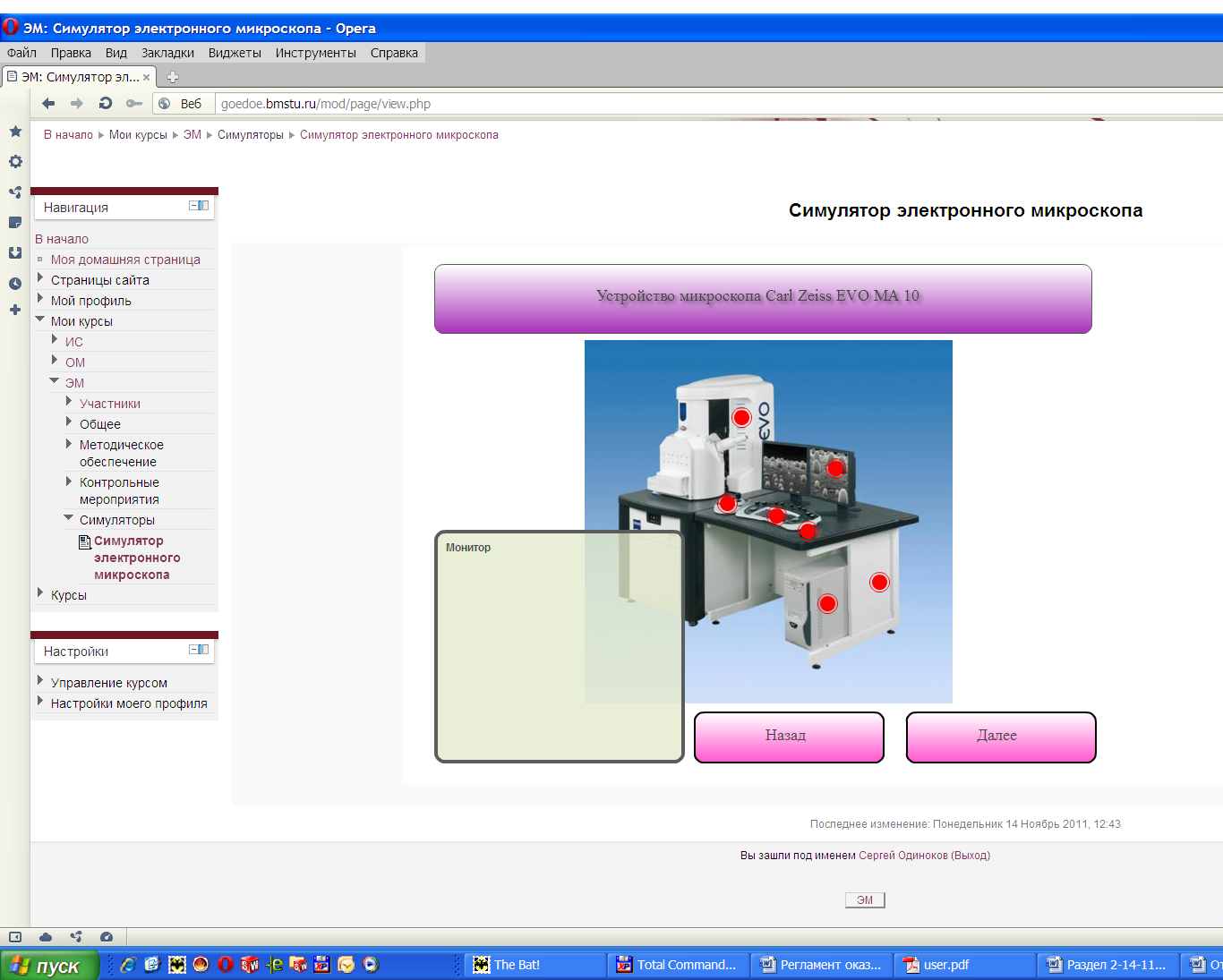
Рис.9. Симулятор электронного микроскопа
Далее выполняются операции в соответствии с подсказками симулятора.

Рис.10. Симулятор электронного микроскопа
Симулятор содержит общие сведения об устройстве и режимах работы электронного микроскопа, сведения по подготовке оборудования к работе и выполнению комплекса подготовительных операций образца, выполняемых в соответствии с подсказками и пояснениями симулятора.
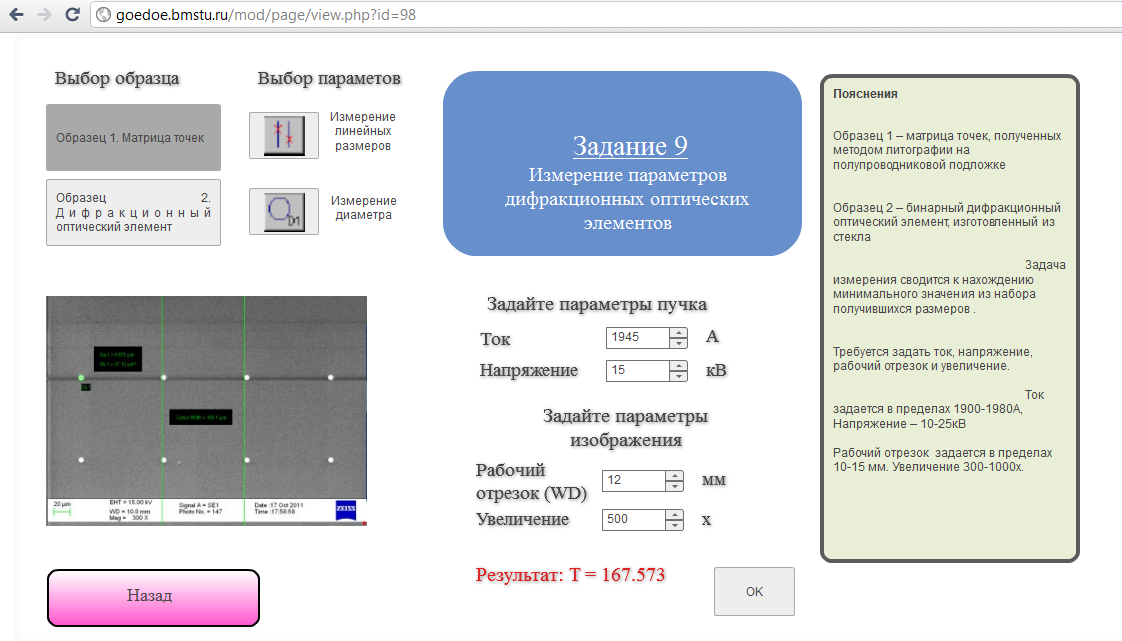
Рис.11. Симулятор электронного микроскопа
Симулятор электронного микроскопа также обеспечивает возможность измерения характеристических размеров (линейных и радиальных) изучаемых образцов и сохранения результатов эксперимента.
4.3. Работа с симулятором измерительного стенда
4.3.1 Реализация программы измерения пространственно-энергетических характеристик лазерного излучения в LabView. Статические измерения
Лицевая панель содержит кнопки управления (циклами), настройки уже известного нам фильтра, установку для длины волны, а также конечные значения расходимости в радианах и в градусах, наилучше определённый радиус окружности с координатами центра и координаты определённых точек границ.
Для наглядного представления изображений индикатрисы рассеяния как нельзя лучше подходят 3D изображения. На них можно чётко увидеть структуру пучка излучения, визуально сравнить области наибольшей и наименьшей интенсивности излучения, а при наличии численной информации об общей интенсивности – количественно оценить интенсивность излучения в каждой точке поля. Для создания 3D изображений в LabVIEW существует инструмент IMAQ 3D View.
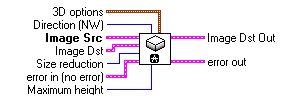
Источником информации для инструмента является изображение в формате изображений IMAQVision (Image Src). Вывод полученного изображения осуществляется через канал Image Dst Out. Каналы Error In (no error) и Error Out являются служебными каналами, предназначенными для отслеживания и вывода ошибок в программах, использующих инструменты ImaqVision.
Все остальные каналы являются параметрами получаемого изображения. Кластер 3D Options содержит в своём составе следующие элементы: alpha (угол между горизонталью и одной из линий основания изображения 0-45˚), beta (угол между горизонталью и другой линией основания изображения 0-45˚), border (толщина рамки 0-255 пикселей), background (яркость фона 0-255), plane (непонятный параметр, никак не влияющий на работу программы). Параметр Direction (NW) отвечает за направление взгляда на изображение, имеет значения: North West (Северо-Запад, по умолчанию), South West (Юго-Запад), South East (Юго-Восток), North East (Северо-Восток). Параметр Size Reduction имеет значения 1 и 2 и отвечает за уменьшение размеров источника изображения (соответственно в 1 и 2 раза). Параметр Maximum Height определяет высоту самого яркого пикселя, относительно которой рассчитываются все остальные высоты (0-255 пикселей).
Работу инструмента можно посмотреть на примере следующей программы.
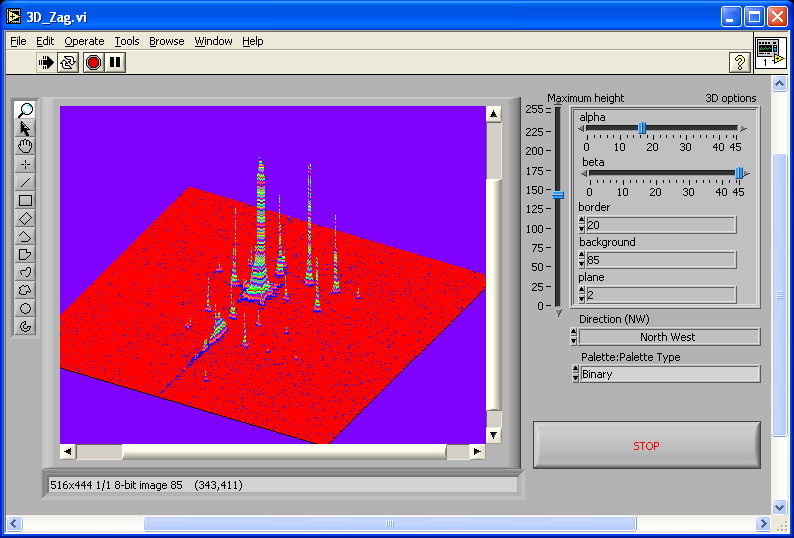
Рис. 12.
4.3.2. Реализация программы измерения пространственно-энергетических характеристик лазерного излучения в LabView. Динамические измерения
Для работы с поток видеоданных в АПК использовалась WEB камера Logitech Quick Cam Pro 4000. Она должна предоставлять изображение, удобное для анализа и вывода результатов, то есть иметь низкий уровень шумов и геометрических искажений. Малый размер светочувствительной матрицы таких камер хотя и приводит к повышению уровня шумов, но для работы с большим сигналом, соответствующему режиму измерения этим недостатком можно пренебречь. Кроме этого, в этой камере существует возможность иметь автоматическое, программное управление уровнем усиления, яркостью и чёткостью. Автоматическая настройка позволяла учитывать непостоянство внешних условий по освещению и мощности излучателя.
Начало работы программы сопровождается запросом на выбор камеры как источника сигнала (камер на стенде может быть несколько). Лицевая панель представлена ниже на рисунке:

Рис. 13.
Часть панели диаграммы, которая соответствует этому начальному выбору камеры и установкам ее параметров приведена на рисунке:
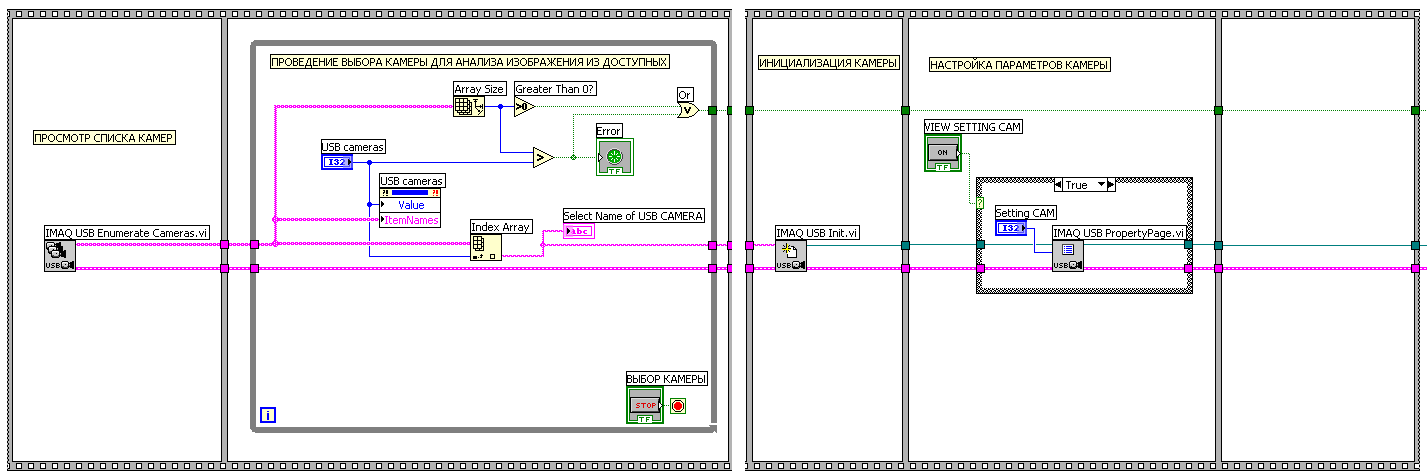
Рис. 14.
После установки режимов можно начать работать с изображением. На закладке «Изображение» можно осуществить сохранение текущего кадра камеры в файл:
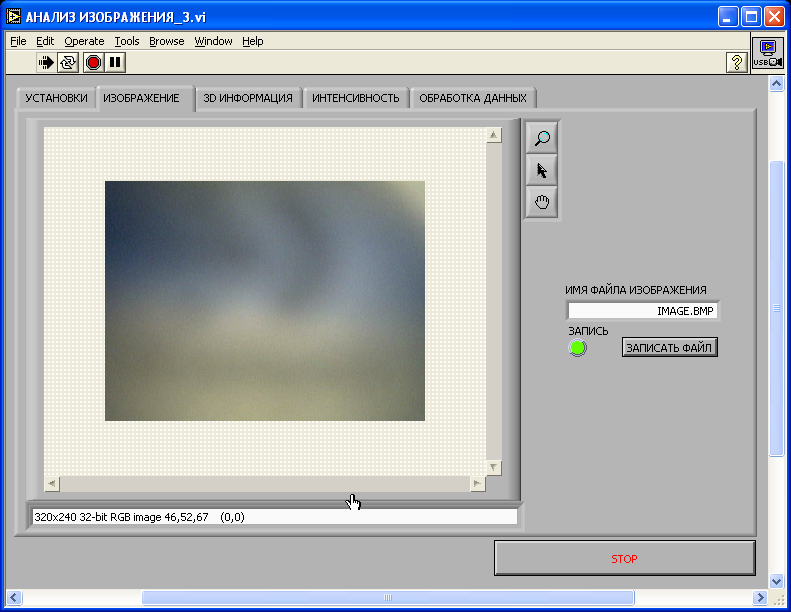
Рис. 15.
На закладке 3D информация в режиме реального времени обеспечивается информация о трёхмерном распределении интенсивности энергетического потока. Видом представления информации можно управлять, так же как, и в рассмотренном ранее VI для статической обработки. Здесь же можно сохранить результаты анализа в графическом файле.
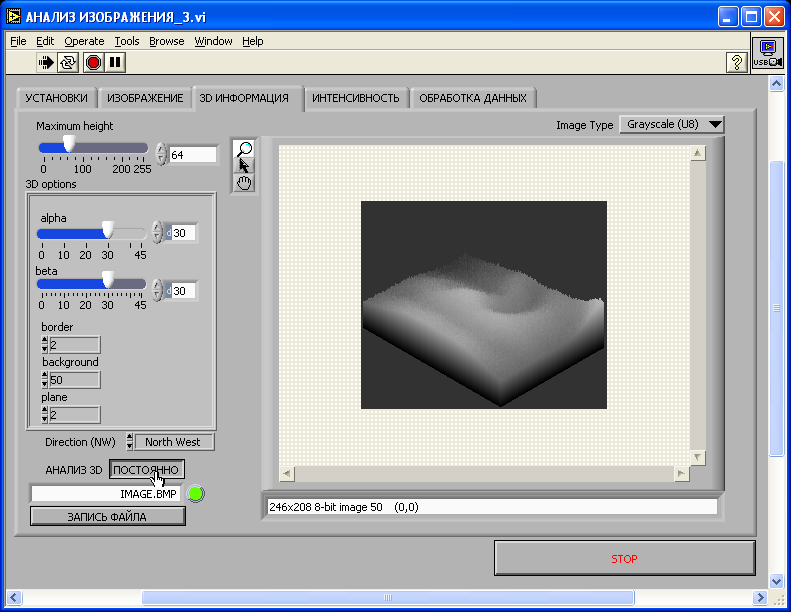
Рис. 16.
Распределение интенсивности по заданной линии на кадре видеоинформации можно на закладке «Интенсивность». Начало обработки состоит в нажатие экранной кнопки для считывания кадра из потока данных – «Прочитать IMAGE». После чего становиться доступной экранная кнопка «Провести анализ». Слева, на экране осциллографа будет представлено распределение интенсивности по линии, нанесённой на поле кадра. Для этого необходимо на поле кадра необходимо провести линию в поле кадра.

Рис. 17.
5. Работа с Измерительным стендом в режиме удаленного доступа
Перед началом работы с Измерительным стендом пользователь должен изучить теоретический материал в виде лекций, а также практический материал (описания лабораторных работ) по соответствующему курсу в соответствии с п. 1.2.
Для работы с удаленным лабораторным стендом используется технология, в которой требуется установка на компьютер пользователя дополнительного плагина LabVIEW RunTime Engine 2009 в соответствии с п. 3.1
Началом работы считается обращение к IP адресу лабораторной работы стенда. В окне браузера будет показано изображение передней панели программы, как показано на рис. 18. Далее выполняются операции в соответствии с описанием соответствующих лабораторных работ курса «Измерительный стенд».
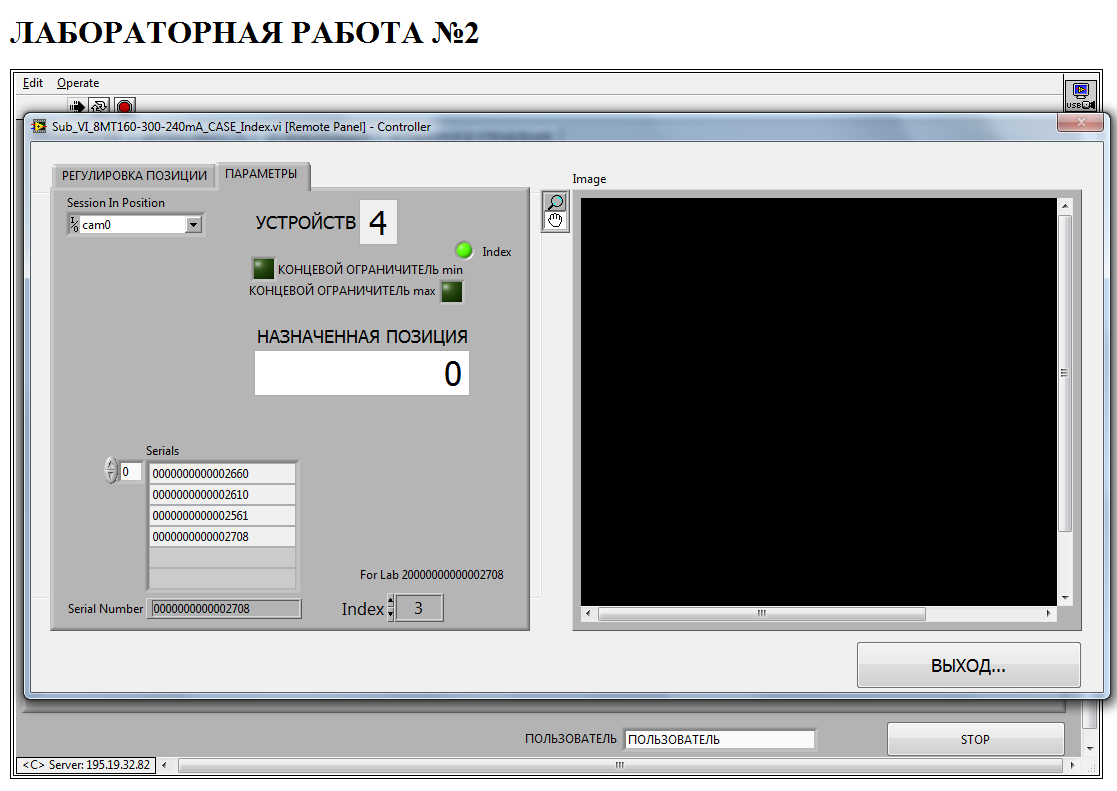
Рис.12. Работа с Измерительным стендом в режиме удаленного доступа
Вызвав по ссылке соответствующую работу, пользователь запрашивает управление лазерным стендом через контекстное меню лицевой панели (Request Control of VI), в отображаемой браузером лицевой панели лабораторной работы. Если в данный момент нет другого пользователя, который проводит работу на этом же стенде, то появляется сообщение о предоставлении управления.

Рис.13. Работа с Измерительным стендом в режиме удаленного доступа
В случае если управление уже предоставлено другому пользователю, сервер поставит запрос в очередь. Управлять лазерным стендом пользователь сможет лишь тогда, когда сервер обработает его запрос по завершении работы другим пользователем или истечении времени ограничения работы.
Чтобы завершить работу с удаленной лицевой панелью и закрыть соединение, следует просто закрыть окно браузера. В случае если пользователь желает только снять с себя право управления с возможностью продолжать наблюдение, ему надо выбрать Release Control of VI в контекстном меню лицевой панели
5.1. Обработка данных эксперимента
1. После завершения экспериментов образец ГОЭ-ДОЭ извлекается из измерительного лазерного стенда, демонстрируется пользователю через видеокамеру и по желанию пользователя при наличии соответствующего пункта в договоре отдается на дальнейшие исследования с помощью:
- оптического микроскопа Axio Imager Vario Z22 (Цейсс,Германия);
- электронного микроскопа EVO MA 10 в комплекте с приставкой ELPHY Quantum (Цейсс,Германия);
- сканирующего атомно-силового микроскопа AIST_NT Smart SPM & Raman (г.Зеленоград, Россия).
2. Протоколы испытаний вместе с материалами исследований по ГОЭ-ДОЭ в виде электронных сканов, изображений и др. высылаются пользователю по электронной почте, указанной им при регистрации. Составляется акт о выполнении договора и подписывается с обеих сторон.
На этом регламент выполнения работ по УНК заканчивается.